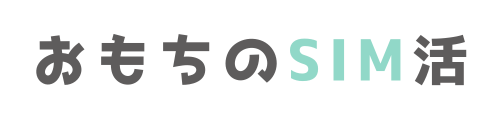auからUQモバイルへオンラインで乗り換えする手順と後悔しないための注意点

- auからUQモバイルへ乗り換えたいけど一人でできるか不安
- UQモバイルへ乗り換えて後悔した人っているの?
- 携帯料金を安くしたいけどデメリットも知っておきたい
携帯料金を安くするために格安SIMへ乗り換えたいものの、手続きが難しそうで諦めてしまう人は非常に多いです。
実はauからUQモバイルへの乗り換えはとてもシンプルで簡単です。
私も実際にUQモバイルへ乗り換えて、携帯料金を2,000円ほどに抑えることに成功しました。
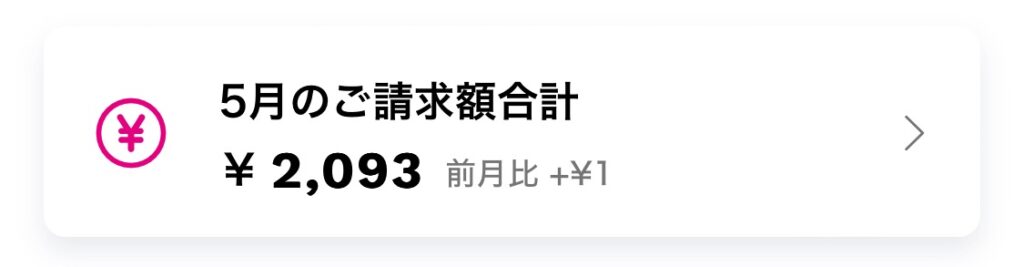
そこでこの記事では、初めてオンラインで手続きをする人でもわかりやすいように「auからUQモバイルへの乗り換え」「後悔しないためのデメリットや注意点」について解説します。
この記事を読めば、UQモバイルへ乗り換えて携帯料金を安くする手順がすべてわかります。
私が初めて手続きした際につまづいた部分も解説しているので、auからUQモバイルへ乗り換えたい人は最後まで読んでみてください。
auからUQモバイルへ乗り換える5つのデメリット
まずは、auからUQモバイルへ乗り換えるデメリットについて知っておきましょう。
- UQモバイルにはデータ無制限の「使い放題プラン」がない
- auのキャリアメールが使えなくなる
- 格安SIMの中では高めの価格設定
- 最新のiPhoneシリーズなど取り扱い機種が少ない
- auの家族割が使えなくなる
UQモバイルにはデータ無制限の「使い放題プラン」がない
UQモバイルにはauの「使い放題MAX」のような、データ無制限の使い放題プランがありません。
UQモバイルのプランは「ミニミニプラン」「トクトクプラン」「コミコミプラン+」の3種類となっており、一番データ容量が大きいコミコミプランでも20GBまでとなっています。
| ミニミニプラン | トクトクプラン | コミコミプラン+ | |
|---|---|---|---|
| 基本月額料金 (割引前) | 2,365円 | 〜1GB:2,277円 15GB:3,465円 | 3,278円 |
| 自宅セット割 | -1,100円 | -1,100円 | – |
| au PAYカード お支払い割 | -187円 | -187円 | – |
| 割引適用後 | 1,078円 | 〜1GB:990円 15GB:2,178円 | 3,278円 |
| データ容量 | 4GB | 15GB | 33GB |
| 音声通話 | 22円/30秒 | 22円/30秒 | 1回10分かけ放題 |
これまでauの「使い放題MAX」を契約していた人は、データ通信量の節約が必要となります。
ちなみに、UQモバイルのプランには「データくりこし」機能がついているので、余ったデータ容量を翌月に繰り越すことで実際には上記のデータ容量よりも多く使うことができます。


それでも不安という人はWi-Fi環境を整えることでデータ通信量の節約をしましょう。
auのキャリアメールが使えなくなる
auからUQモバイルへ乗り換えると、auのキャリアメール(@ezweb.ne.jpや@au.com)が使用できなくなります。
「auメール持ち運び」というサービスを利用することで、au解約後も引き続き利用することはできますが、月額330円(税込)と料金が発生してしまいます。
また、UQモバイルのキャリアメール(@uqmobile.jp)もサービス利用料月額220円(税込)が発生するため、お金をかけたくないという人はGmailなどのEメールへ切り替えましょう。
よくあるのが、クレジットカードなどの登録メールアドレスをキャリアメールにしており、au解約後にクレジットカードの認証コードが届かないといったケースがよくあります。
肝心なときに使えなくなるのは困るので、あらかじめ登録メールアドレスをEメールなどに変更しておくと安心です。
格安SIMの中では高めの価格設定
auとUQモバイルではUQモバイルの方が圧倒的に価格設定が安いですが、UQモバイルはほかの格安SIMと比較すると割高と言われています。
データ容量が4GBの「ミニミニプラン」は割引を適用しない場合の料金は2,365円となっていますが、たとえば「楽天モバイル」は3GBで1,078円~と、UQモバイルのほぼ半額で利用できます。
ほかにも3GBで1,000円前後で契約できる格安SIMは多いですが、UQモバイルは「自宅セット割」や「家族セット割」などの割引制度で料金を安くすることができます。

実際に私もWi-Fiとセットで割引となる自宅セット割の適用で、1,100円の割引が適用となっています。
auで「auスマートバリュー」が適用されている人は、UQモバイルへの乗り換えで自動的に「自宅セット割」へ切り替わるので、1,100円の割引が適用になります。
家族と一緒にUQモバイルへ乗り換えることで「家族セット割」の適用もできるので、利用可能な割引を確認しておきましょう。
最新のiPhoneシリーズなど取り扱い機種が少ない
UQモバイルではauと比べて端末の取り扱いが少なく、機種変更の際は機種の選択肢が限られてしまいます。
例えば、auではiPhoneなどは発売日から最新シリーズの取り扱いがありますが、UQモバイルでは2024年5月時点でiPhone13シリーズしか取り扱いがありません。
最新機種が欲しい人は先にauで機種変更してからUQモバイルに乗り換えるか、auで「機種のみ購入」をして機種変更する必要があります。

auの家族割が使えなくなる
現在auで「家族割プラス」が適用されている場合、UQモバイルに乗り換えると家族割プラスの割引は終了となってしまいます。
家族割プラスはauの対象プランを契約している家族の人数に応じて、月額料金から割引されるサービスです。
そのため、家族割プラスが適用されている家族の1人だけがUQモバイルへ乗り換えると、他の家族の携帯料金も高くなってしまう可能性があります。
UQモバイルでも加入している家族の人数に応じて割引が適用となる「家族セット割」という割引サービスがありますので、割引を適用させたい場合は家族でUQモバイルへ乗り換えることをおすすめします。
auからUQモバイルへ乗り換える5つのメリット
次に、auからUQモバイルへ乗り換えるメリットについて紹介します。
- auよりスマホの月額料金が安くなる
- MNP番号が不要で手数料無料で乗り換えできる
- 通信速度が安定している
- au IDやPontaポイントなどの情報を引き継げる
- auショップでサポートを受けられる
auよりスマホの月額料金が安くなる
「実際にauからUQモバイルへ乗り換えていくら安くなるの?」と気になる人は多いと思います。
毎月のデータ使用量とau・UQモバイルの月額料金を比較すると以下の通りです。
| データ容量 | UQモバイル | au |
|---|---|---|
| ~1GB | トクトクプラン 2,277円 | スマホミニプラン+ 4,708円 |
| ~4GB | ミニミニプラン 2,365円 | スマホミニプラン+ 8,008円 |
| ~15GB | トクトクプラン 3,465円 | 使い放題MAX+ 7,458円 |
| ~33GB | コミコミプラン+ 3,278円 | 使い放題MAX+ 7,458円 |
| 無制限 | – | 使い放題MAX+ 7,458円 |
上記の表を見ればわかるように、どのデータ容量においてもUQモバイルの方が月額料金が安いことがわかります。
特に、auの従量課金制プランである「スマホミニプラン+」では4GBまで使用すると8,008円かかりますが、UQモバイルで4GBまで利用できる「ミニミニプラン」では2,365円と、5,643円もの差があります。
現在auを契約していて毎月のデータ使用量が少ない人ほど、UQモバイルに乗り換えた方が月額料金を安くすることできます。
ちなみに、UQモバイルの料金プランを選ぶ際のポイントですが、
- 毎月のデータ使用量が〜1GB → トクトクプラン
- 毎月のデータ使用量が〜4GB → ミニミニプラン
- 毎月のデータ使用量が〜15GB → トクトクプラン
- 毎月のデータ使用量が15GB~ or 10分以内の通話が多い → コミコミプラン+
上記のように、毎月のデータ使用量を目安に選ぶのがオススメです。

UQモバイルでは「15GB」くらいの中容量プランがあるのも魅力的です。
MNP番号が不要で手数料無料で乗り換えできる
一般的に他のキャリアへ乗り換える際には「MNP予約番号」を取得する必要がありますが、auからUQモバイルへの乗り換えの際にはMNP予約番号は必要ありません。
auとUQモバイルは同じKDDIグループのため「番号移行」という手続きとなり、au IDに登録されている情報を引き継いで乗り換えができるからです。
キャリアによってはMNP予約番号を取得する際に電話窓口にて引き止められたりすることがありますが、そのような手続きは不要で乗り換えが可能です。
また、auからUQモバイルへは事務手数料も無料で乗り換えが可能です。
さらに、乗り換え後のauとUQモバイルのプラン料金はそれぞれ日割りで請求されるので、乗り換えた月の携帯料金が2倍になるということもありません。
現在は解約違約金なども発生しないため、少しでもお金をかけたくないという人はauからUQモバイルへの乗り換えがとてもお得です。
通信速度が安定している
UQモバイルはauと同じ通信回線を利用しているので、他の格安SIMキャリアと比較すると通信回線が安定しているのが特徴です。
安さだけを求めて契約しても通信が使い物にならなければ意味がありません。
実際に私もUQモバイルを利用していますが、地下や人混みの中にいても繋がりにくいと思ったことはありません。
料金を安くしたいけど通信速度は落としたくないという人にはおすすめです。
au IDやPontaポイントなどの情報を引き継げる
現在auにて利用しているau IDやPontaポイントなどはUQモバイル乗り換え後も引き続き利用することが可能です。
UQモバイル乗り換え時にau IDの引き継ぎを行うことで「auかんたん決済」などの決済サービスも引き続き利用できます。
auからUQモバイルへ乗り換えた後に、使い勝手が大きく変わってしまうといったことはないので安心してくださいね。
auショップでサポートを受けられる
UQモバイルは格安SIMキャリアの中では比較的珍しい実店舗があるキャリアの一つです。
また、auショップと併設しているところも多いため、UQモバイルを利用していて困った際にauショップにてサポートを受けられるのもメリットの一つです。
UQモバイルではオンラインでのチャット窓口や電話窓口によるサポート体制も充実していますが、対面で相談したい場合に店舗という選択肢があれば安心ですよね。
auからUQモバイルへのオンラインでの乗り換え手順
それではいよいよauからUQモバイルへの乗り換え手順について解説します。
auからUQモバイルへ乗り換える際は以下の手順で進めていきます。
- 現在使っているスマホがUQモバイルに対応しているか確認する
- 手続きに必要なものを用意する
- UQオンラインショップで乗り換えの申し込みをする
- SIMの開通手続きを行う
- 初期設定(APN設定)を行う
①現在使っているスマホがUQモバイルに対応しているか確認する
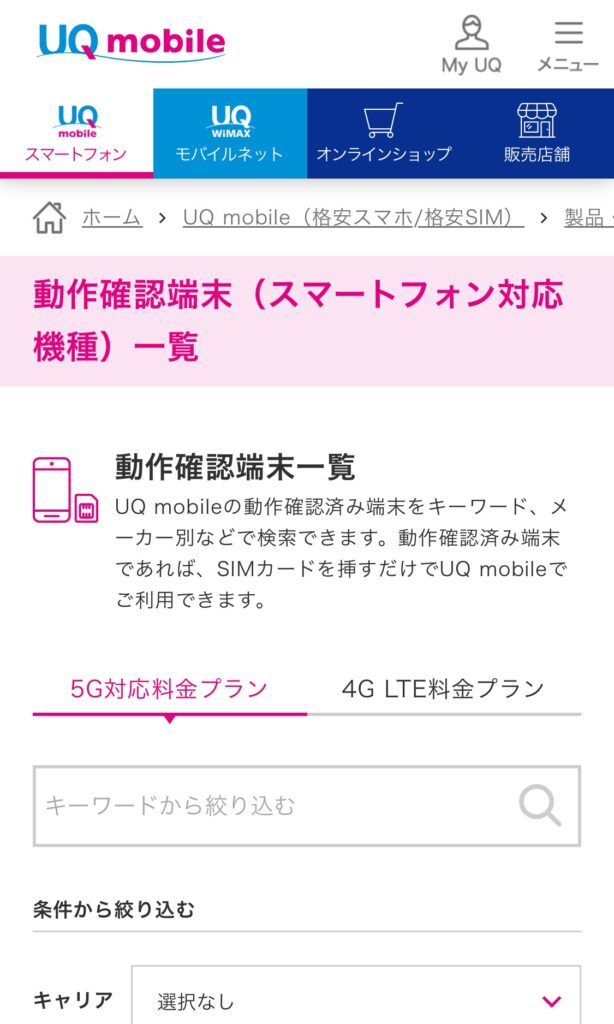
まずは現在使っているスマホがUQモバイルでも問題なく利用できるか、UQモバイルの動作確認端末一覧から確認をしましょう。
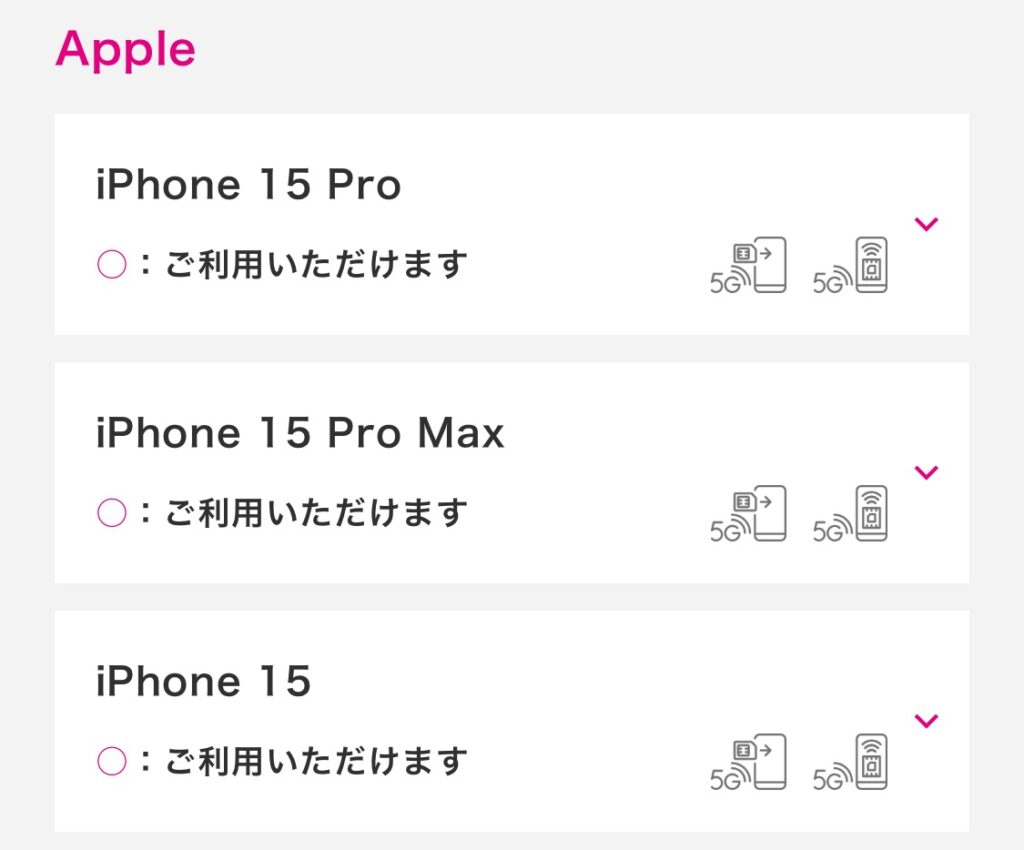
機種名で検索し「〇:ご利用いただけます」と記載があれえば問題なく利用が可能です。
auで販売している機種あれば、ほとんどの機種がUQモバイルで動作確認がとれていますが、Xperia XZs以前の古いXperiaシリーズなど一部利用できない機種もあります。
現在お使いの機種がリストにない場合や、「〇」印がついていない場合は乗り換えのタイミングで機種とセットで購入するか、先にauで機種変更をしてから乗り換えるのがおすすめです。

古い機種の場合はあらかじめSIMロック解除が必要なことも
auからUQモバイルへの乗り換えであれば原則SIMロックは不要ですが、iPhone7シリーズなど発売時期が古いものはSIMロック解除が必要となる場合があります。
先ほどの動作確認端末一覧にて、機種ごとにSIMロック解除の必要有無も確認できるので、一緒に確認しておきましょう。
SIMロック解除については、My auから手続きが可能です。
②手続きに必要なものを用意する
auからUQモバイルへの乗り換えの際に必要なものは実はほとんどありません。
他のキャリアからUQモバイルへ乗り換える場合は「本人確認書類」や「クレジットカードまたは金融機関口座」などが必要となるのですが、auからの乗り換えでは契約者情報を引き継ぐことができるため、どちらも不要で手続きが可能です。
用意するとすれば「メールアドレス」を用意しておきましょう。
デメリットの部分でも説明した通り、UQモバイルへ乗り換えた時点でauのキャリアメールは使用できなくなります。
そのため、キャリアメールしか持っていない人はGmailやYahoo!メールなどのEメールアドレスを用意しておくと便利です。
③UQオンラインショップで乗り換えの申し込みをする
メールアドレスの準備ができたら、いよいよ申し込みに進みます。
UQモバイルオンラインショップにアクセスし、右上の「☰」をクリック→「お申し込み」→「SIM」または「eSIM」を選択してください。
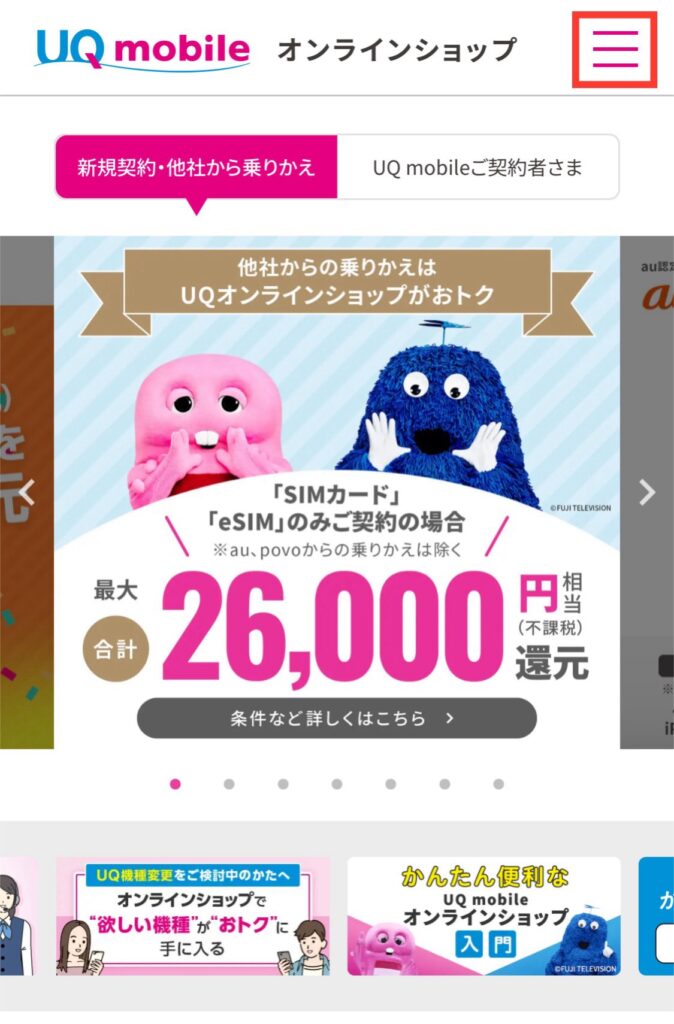
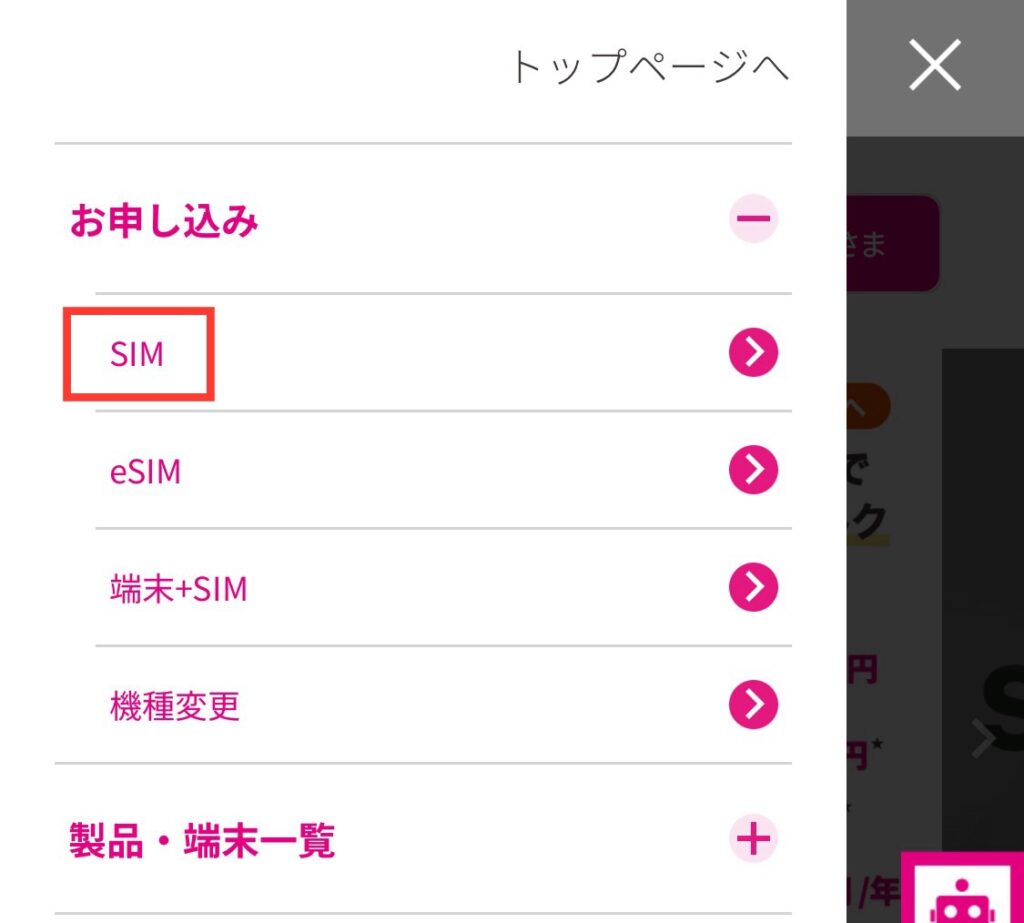
「契約方法」→「au/povo1.0から乗りかえ」を選択し「お手続きに進む」をクリック。
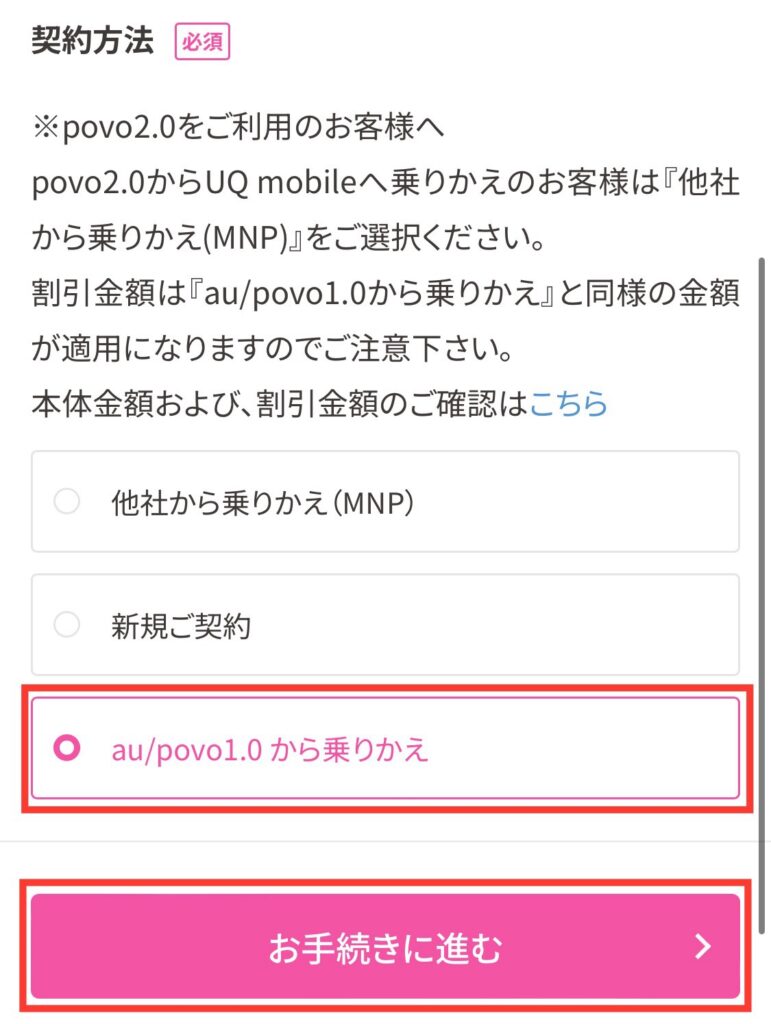
ご契約種別
「ご契約種別」→「au/povo1.0から乗りかえ」→注意事項を確認して「進む」をクリック。
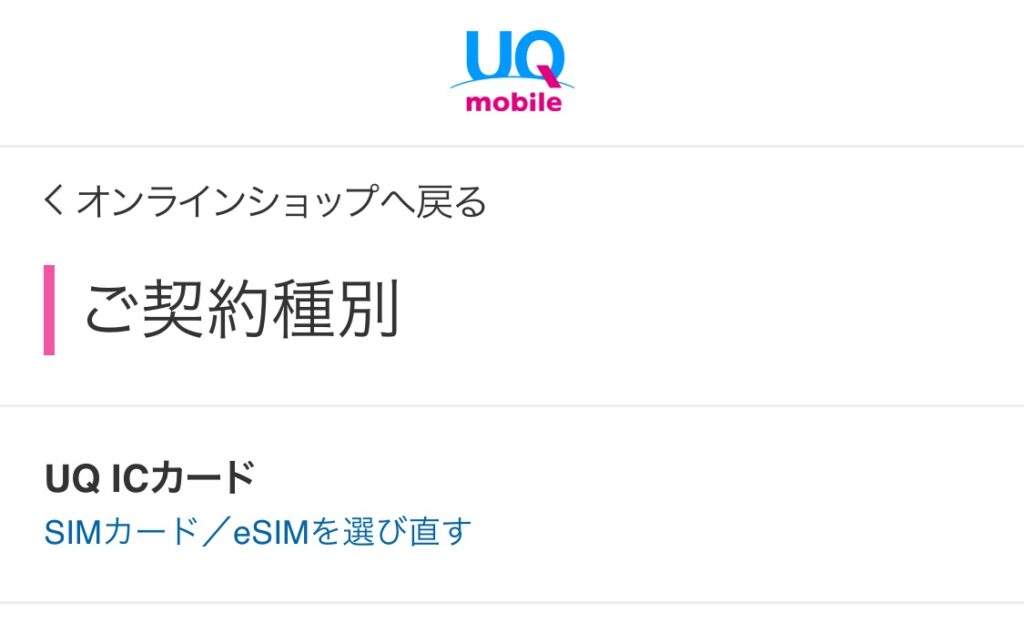
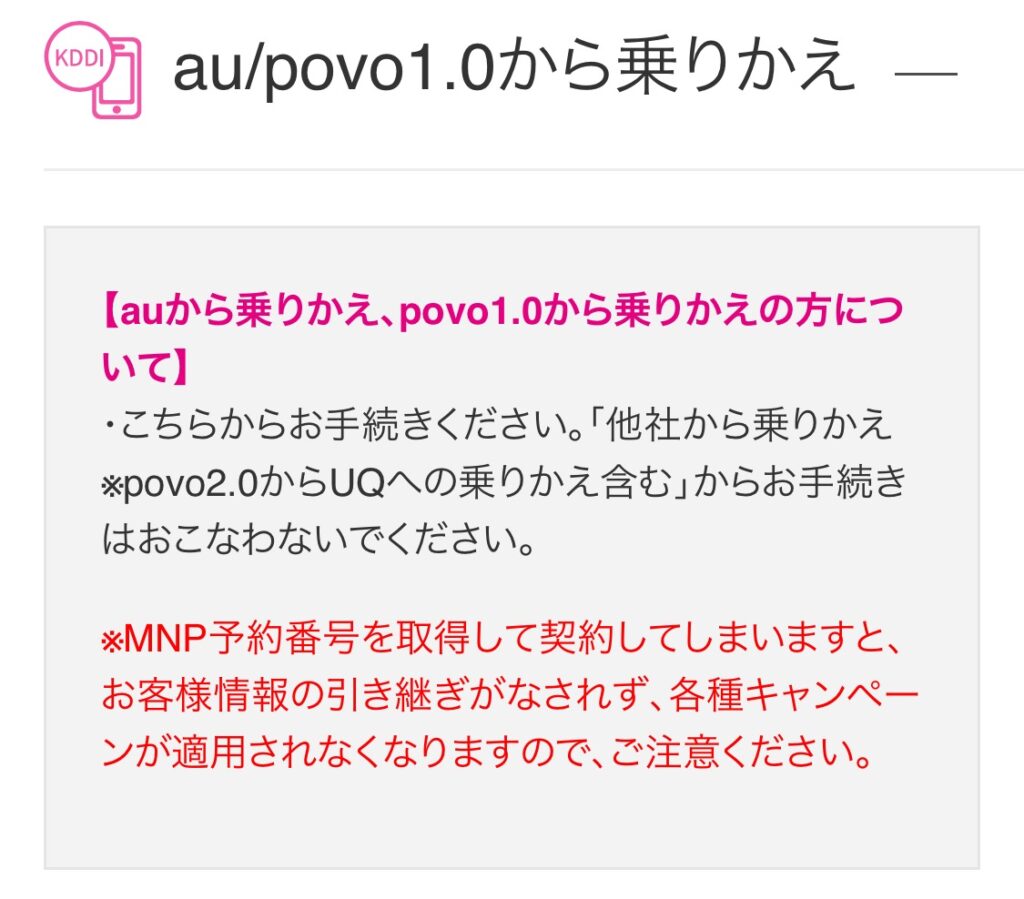
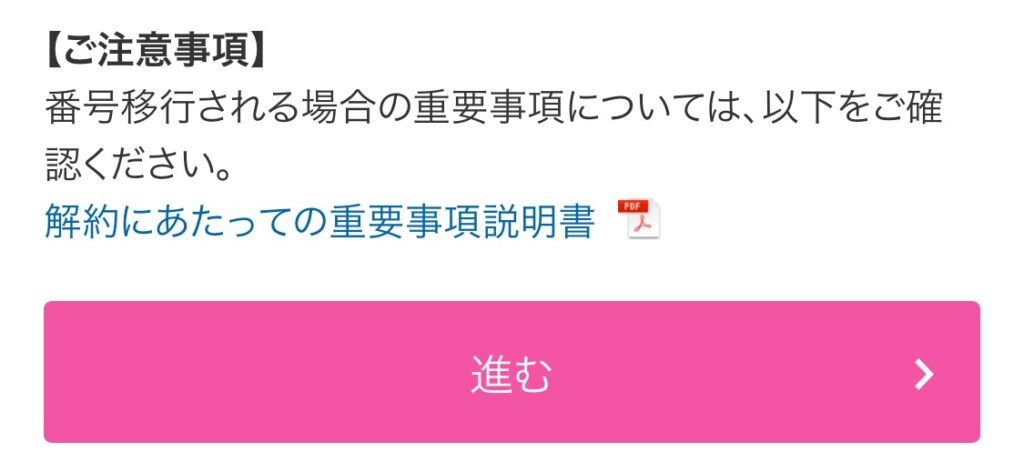
au IDログイン画面が表示されるので、UQモバイルに乗り換えたいau IDでログインする。
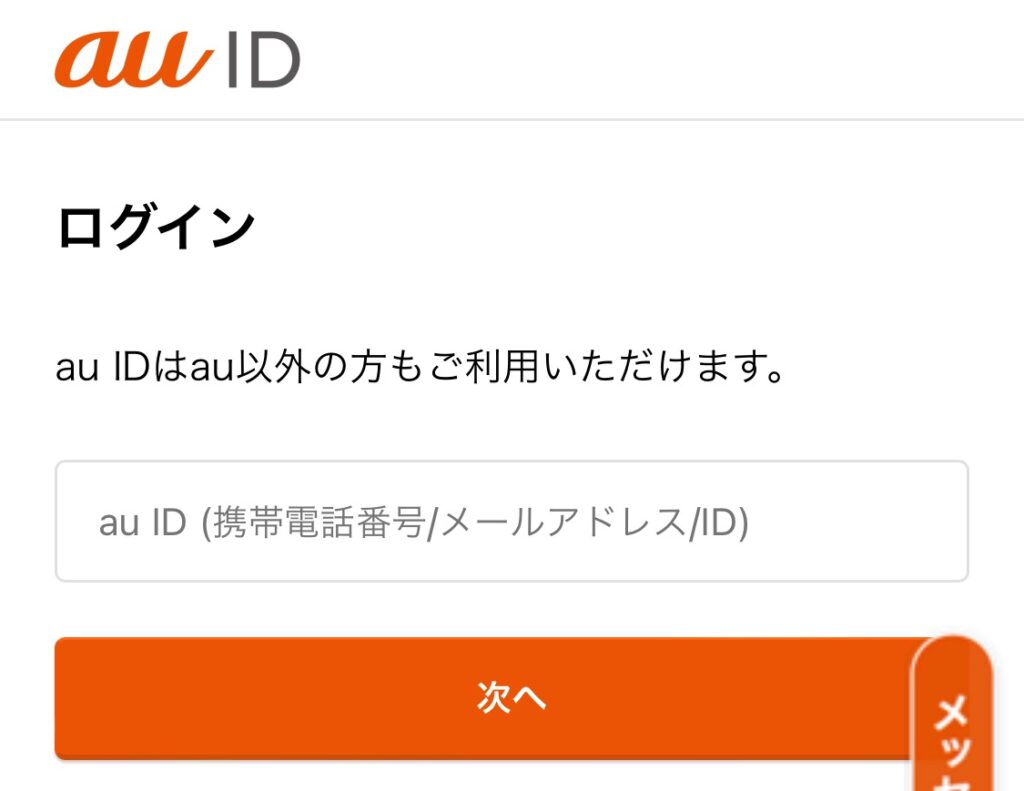
ログイン後「電話番号の選択」画面が表示される場合がありますが、表示されている電話番号に間違いがなければ「進む」をクリックして問題ないです。
お手続きの選択
「お手続きの選択」→「SIMのみ契約する」をクリック。
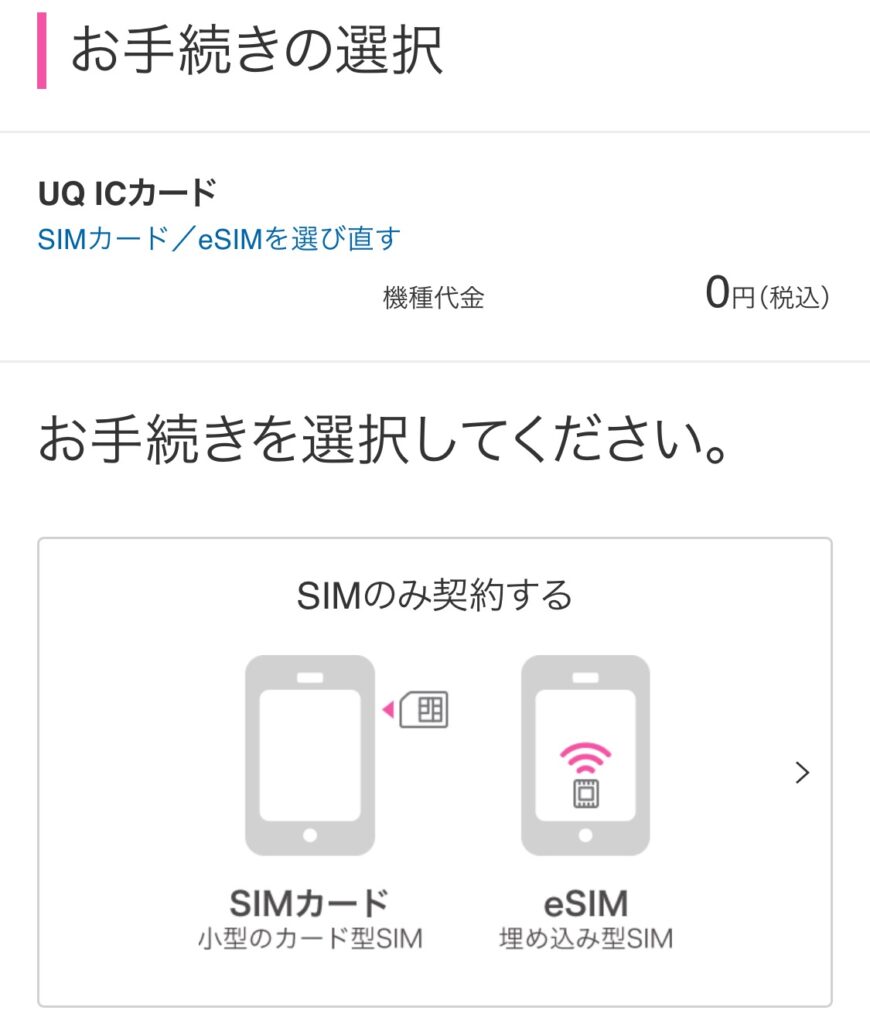
ご利用プラン
プランの選択画面が表示されるので、3つのプランの中から好きなプランを選びましょう。
迷ったときは、現在の毎月のデータ使用量に応じて決めるのがおすすめです。
- 毎月のデータ使用量が〜1GB → トクトクプラン
- 毎月のデータ使用量が1〜4GB → ミニミニプラン
- 毎月のデータ使用量が4〜15GB → トクトクプラン
- 毎月のデータ使用量が15GB or 10分以内の通話が多い → コミコミプラン+

料金プランはMy UQmobileアプリからいつでも変更可能です!
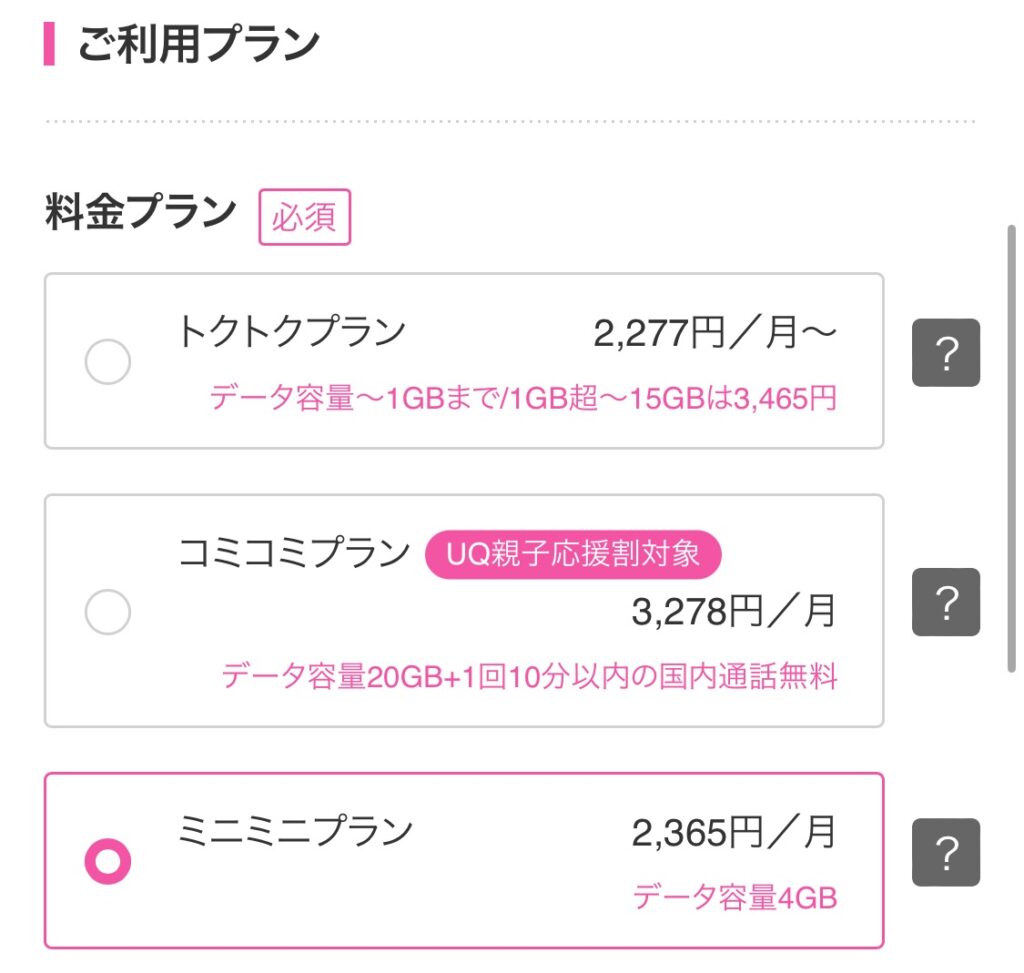
プランを選んだら、次は増量オプションの項目に進みます。
初めて加入する場合は7か月無料キャンペーンがつくので、加入しておいて損はないです。
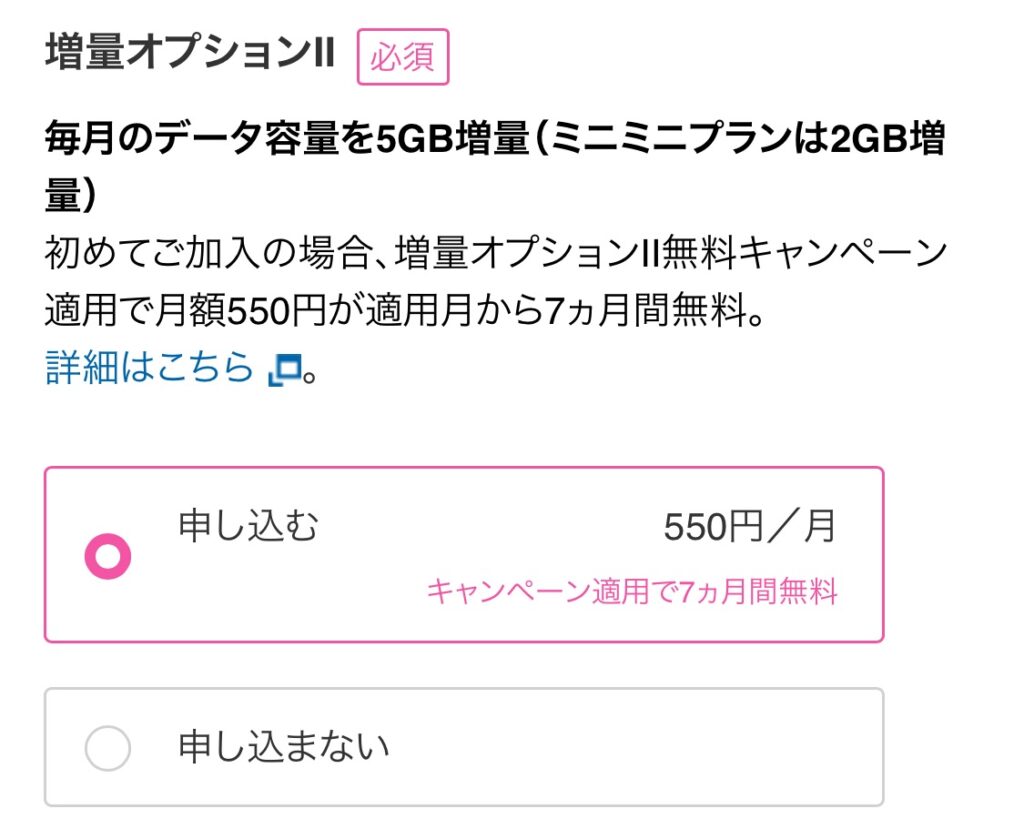
次に通話オプションです。それぞれの内容は以下となります。
- 通話パック60 → 月間最大60分相当の(最大2,640円分)国内通話が定額
- 通話放題ライト → 1回10分以内の国内通話が24時間かけ放題
- 通話放題 → 国内通話が24時間かけ放題
- 申し込まない → 22円/30秒
「料金プラン」で「コミコミプラン+」を選択した場合は「通話放題ライト」が料金プランに含まれているので、通話オプションを選ぶ必要はありません。
通話オプションについても、My UQmobileアプリからいつでも加入可能となっているので、後から必要になったときにいつでも加入できます。

LINE通話などが多い人は通話オプションは加入しなくても良いかと思います(私も加入していません)
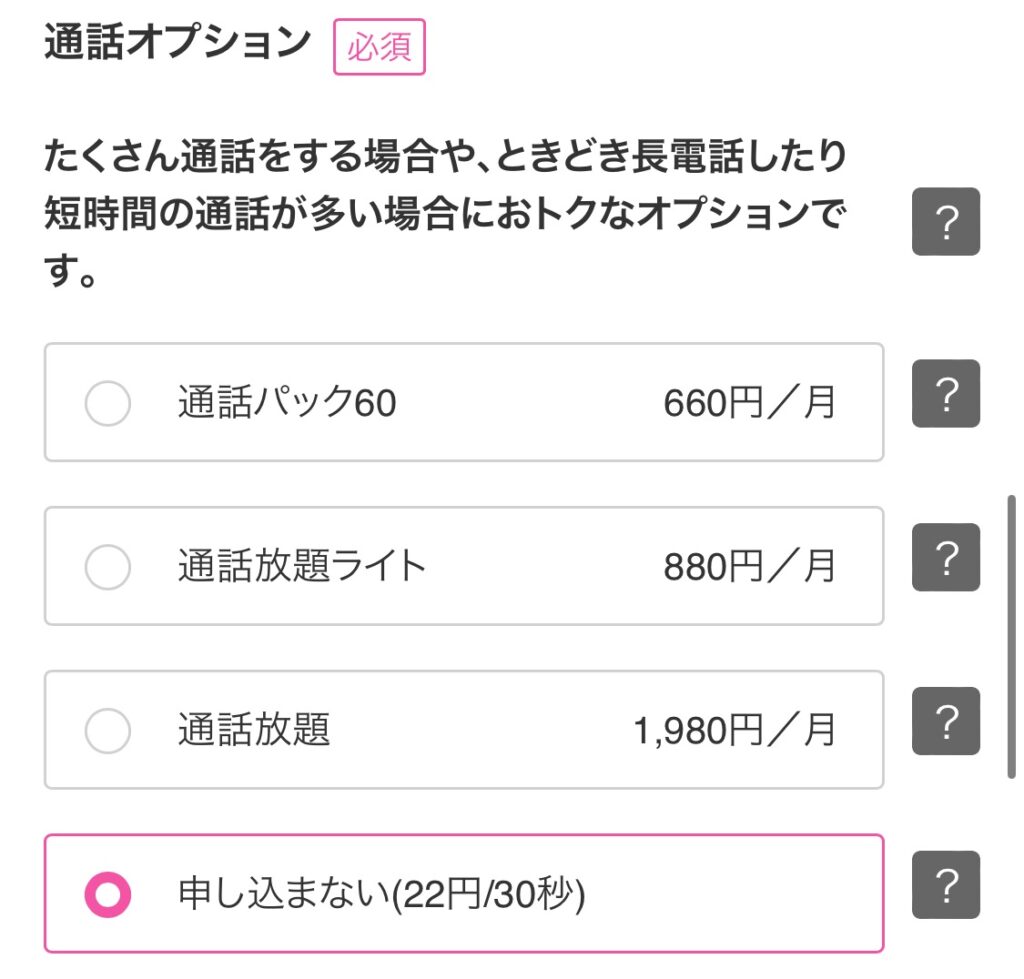
次は割引サービスについてです。
「au PAYカードお支払い割」については、既にauで加入されている場合は自動的に引き継がれます。
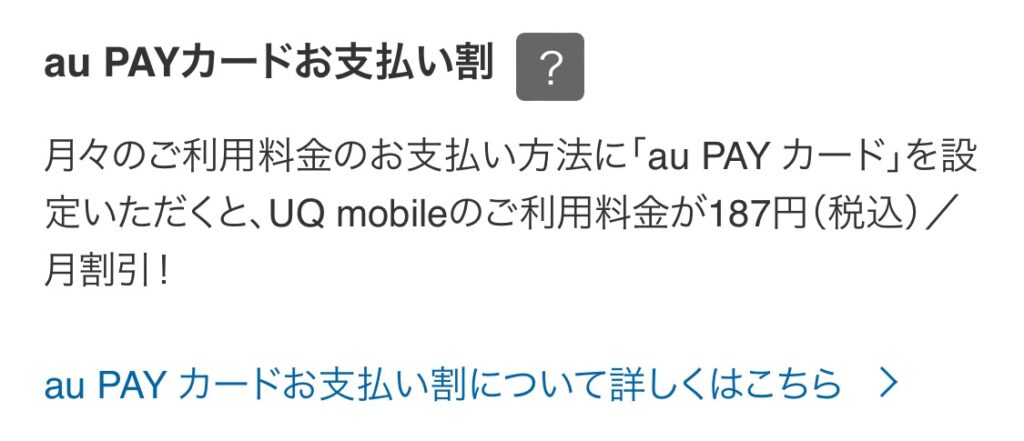
「自宅セット割」はauでいうところの「auスマートバリュー」です。
こちらもauで適用されている場合は自動的に「自宅セット割」に切り替わるので、既に加入済みの方はそのまま利用できます。
「家族セット割」はUQモバイルを契約している家族がいれば割引を受けられるサービスです。
申し込みはUQモバイル加入後に「My UQ mobile」から可能となっています。

「auスマートバリュー」とは違ってauの家族割はUQモバイルへは引き継がれないので注意してください!
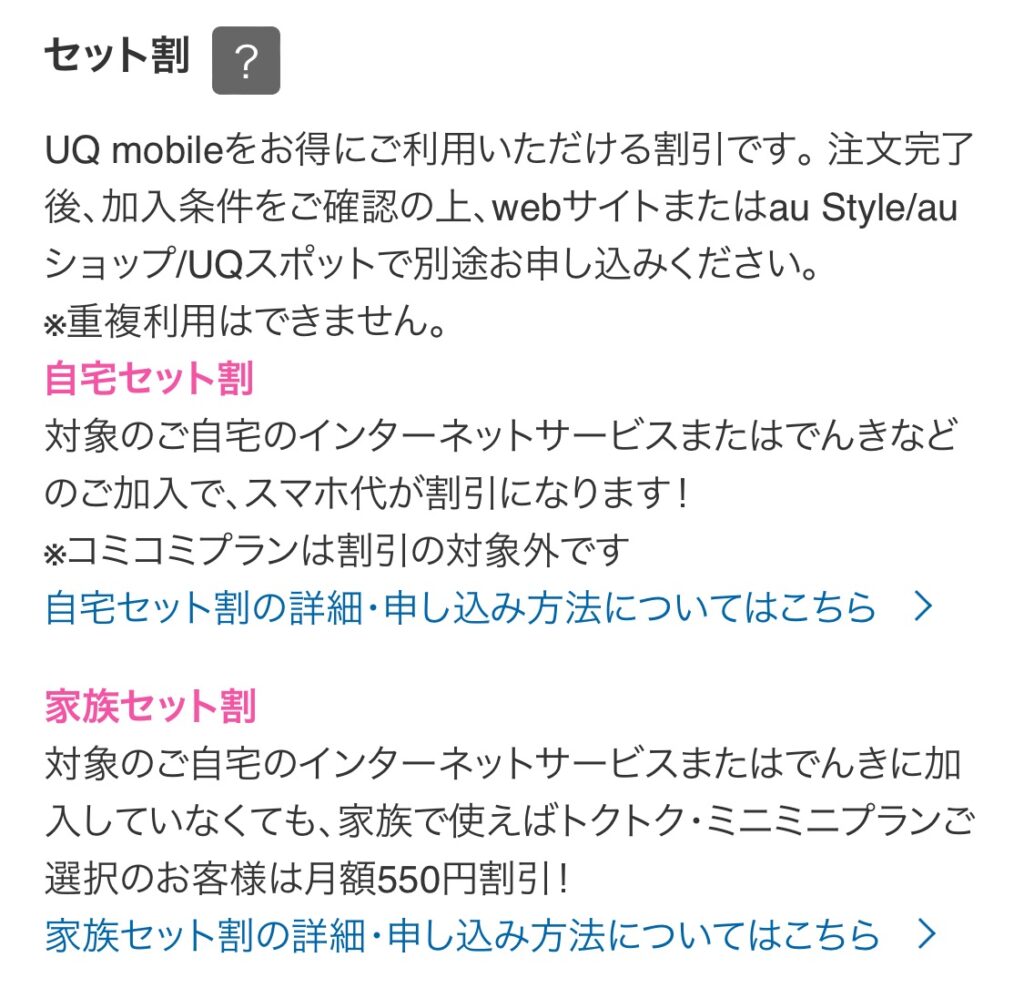
「インターネット接続サービス」は自動的に加入となりますが、別途料金がかかるものではないので無視して大丈夫です。
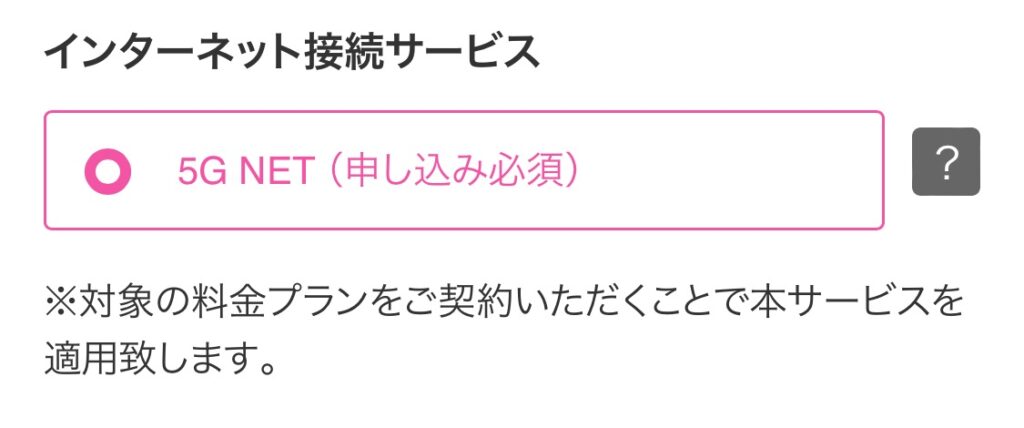
オプション
次にオプションですが、ここでは「auスマートパス」のみ申し込み可能となっています。
後からでも申し込みできるので、不要であれば「申し込まない」を選択して問題ありません。
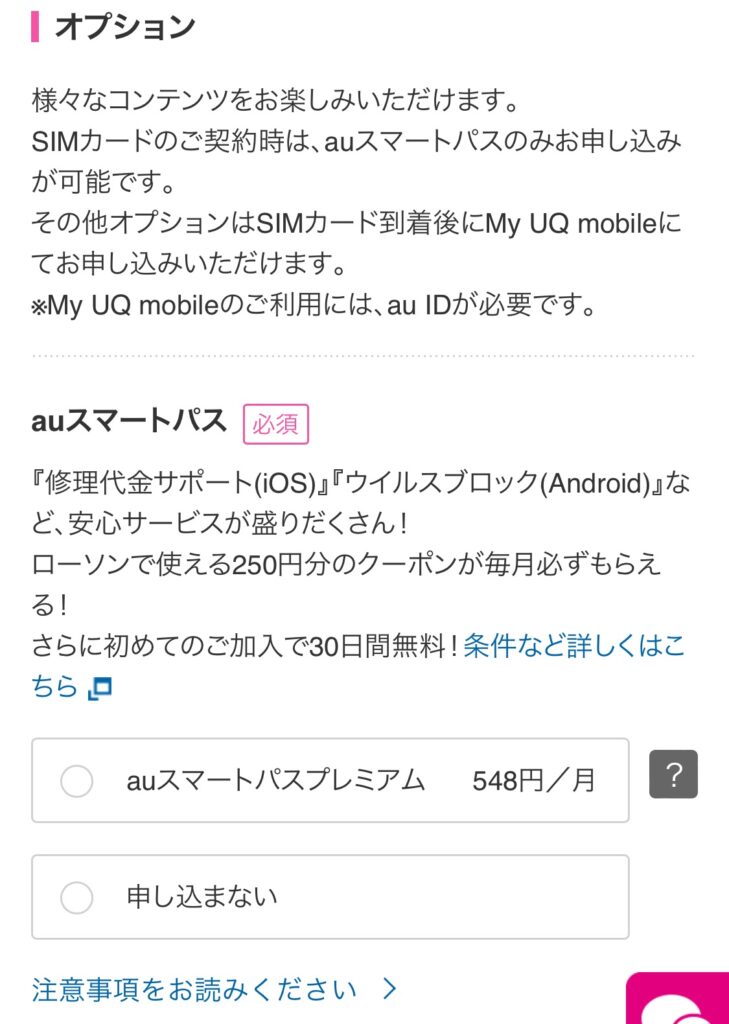
機種代金のお支払い方法
「SIMカード」「eSIM」での乗り換えの場合は料金が発生しないため、支払い方法の選択は必要ありません。
乗り換えと同時に機種も購入する場合は「24回・36回・48回・一括」から好きな回数を選択してください。

クーポンの利用
クーポンについては、基本的にSMSにて発行されるものとなっています。
特にauからのSMSにて届いたものがなければ空欄のまま進んで大丈夫です。
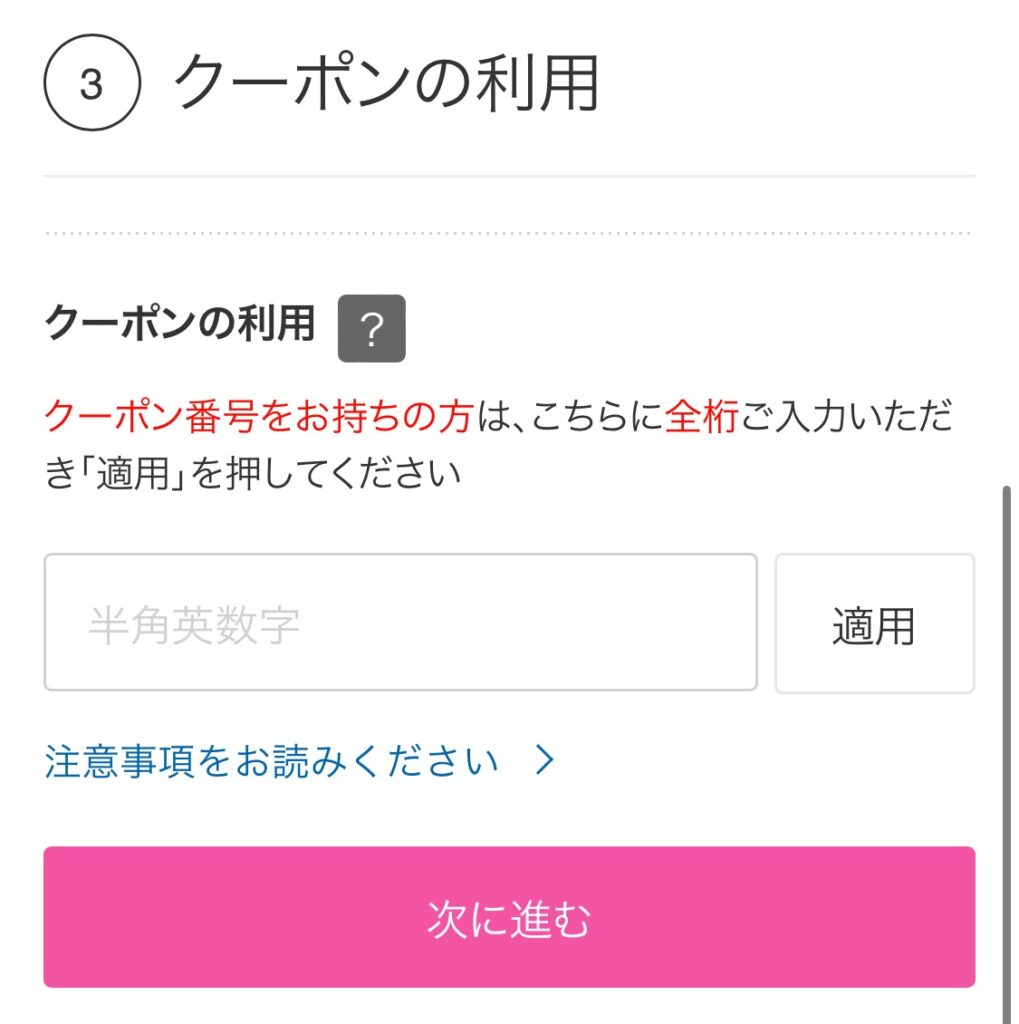
ご契約者さま情報
ご契約者さま情報については、au IDに登録されている情報が自動的に入力されます。
メールアドレスのみ自分で入力する必要があるので、入力して「次に進む」をクリックします。
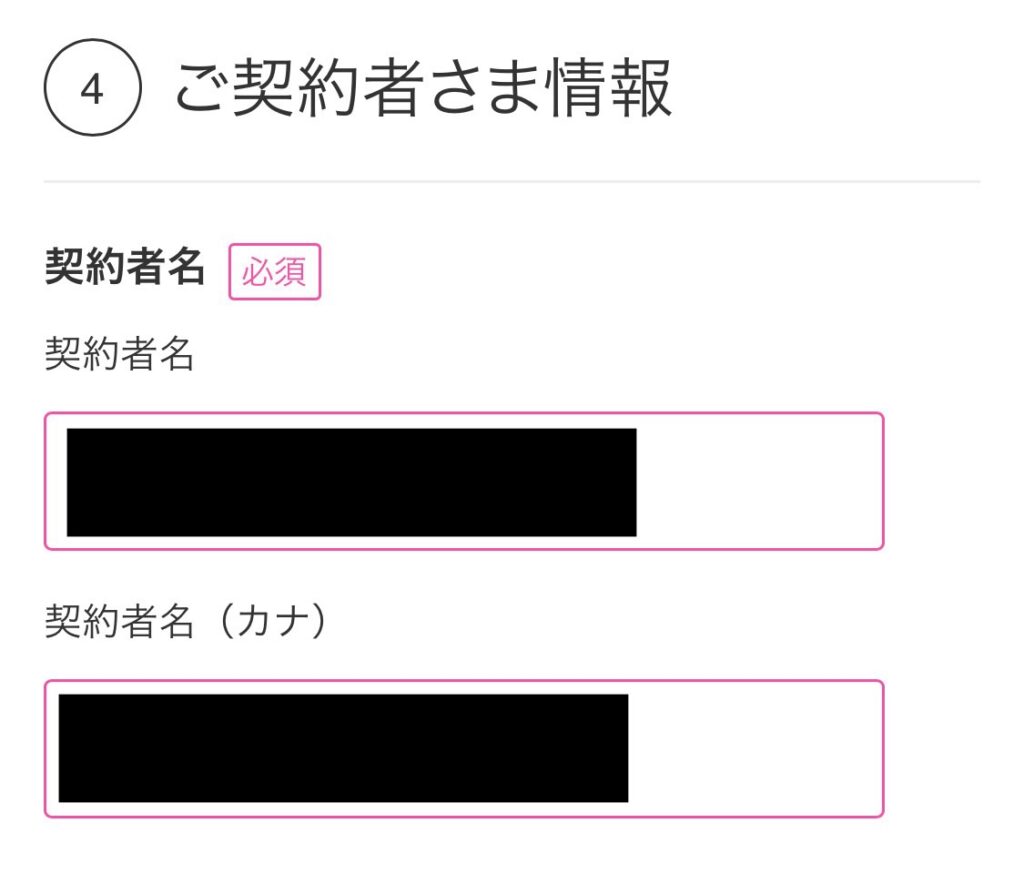
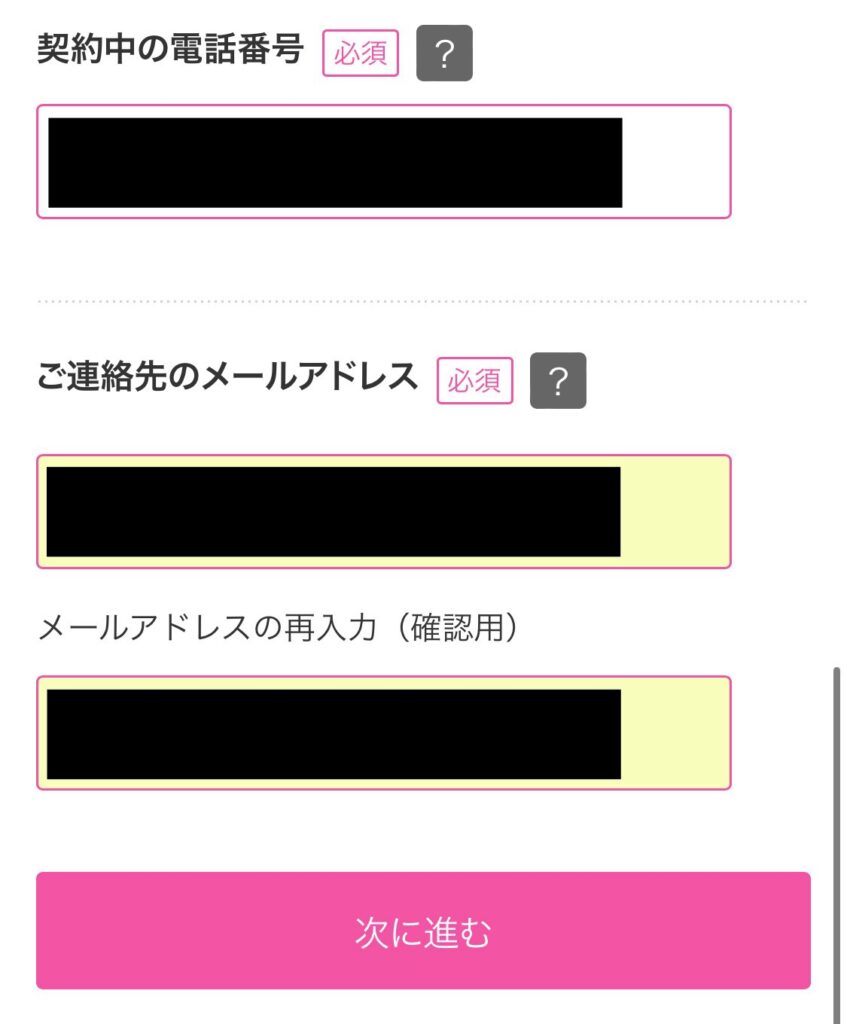
ご本人さま確認
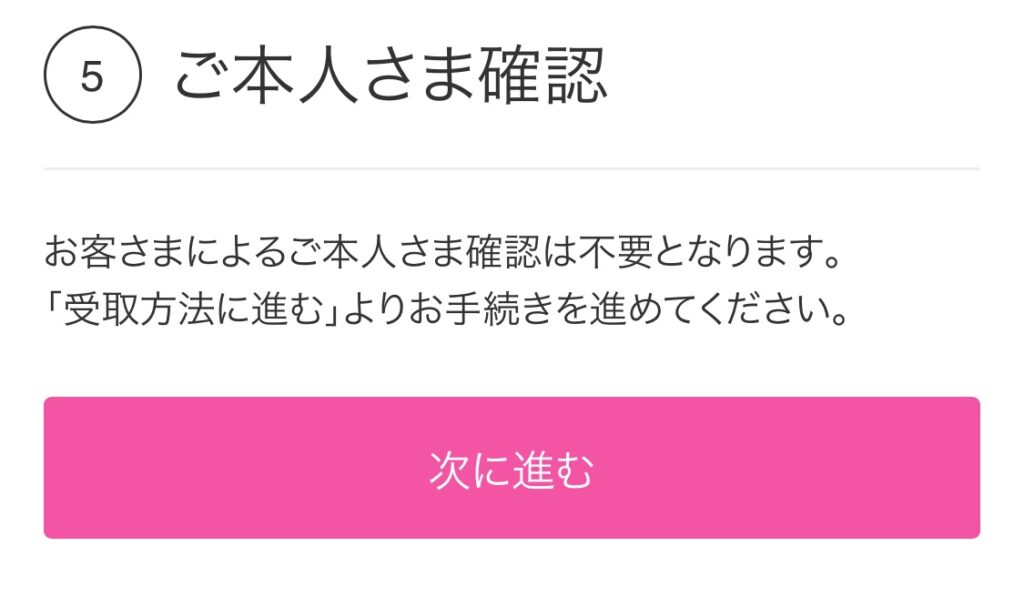
「SIMカード」「eSIM」での契約の場合、本人確認は必要ありません。
au IDに登録されている情報が自動的にUQモバイルへ引き継がれるためです。
受取方法
「SIMカード」「eSIM」での契約の場合、受取場所は「契約者住所」のみ可能です。
契約者住所に登録されている住所が古い場合、その住所へSIMカードが発送されてしまうため、あらかじめ「My au」より住所変更の手続きをしておきましょう。
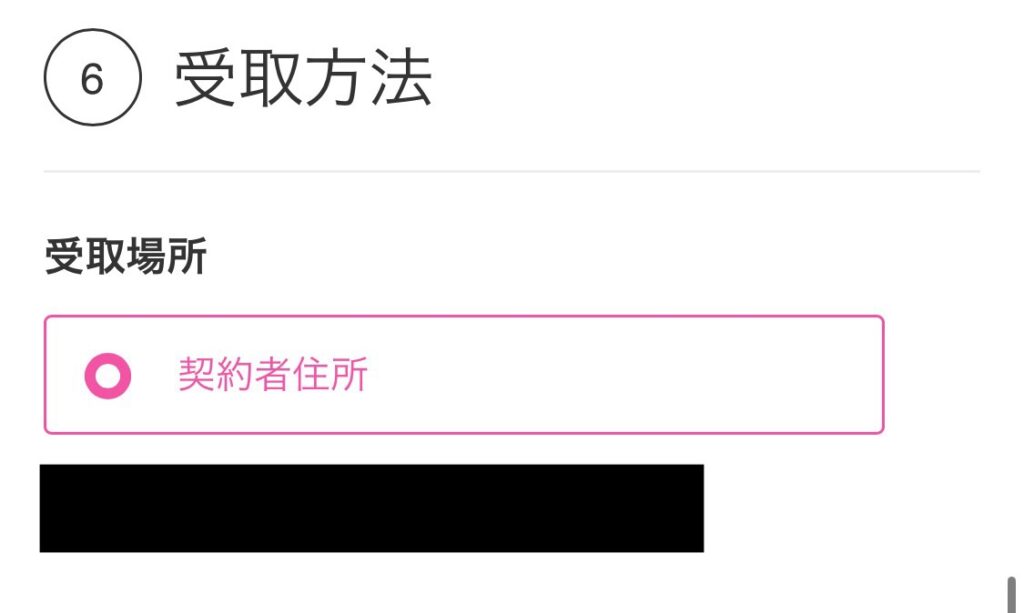
お届け日
希望のお届け日時を選択できます。
最短での配達を希望する場合は「日付指定なし」「時間指定なし」を選んでください。
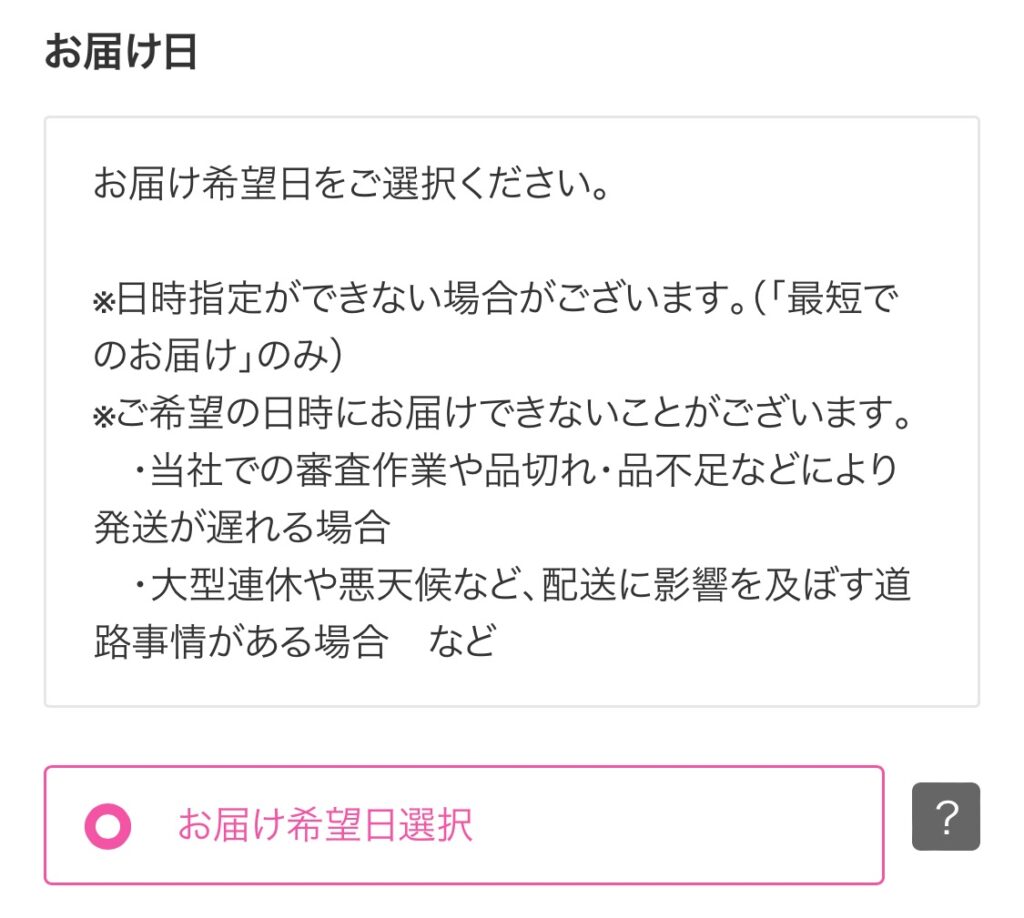
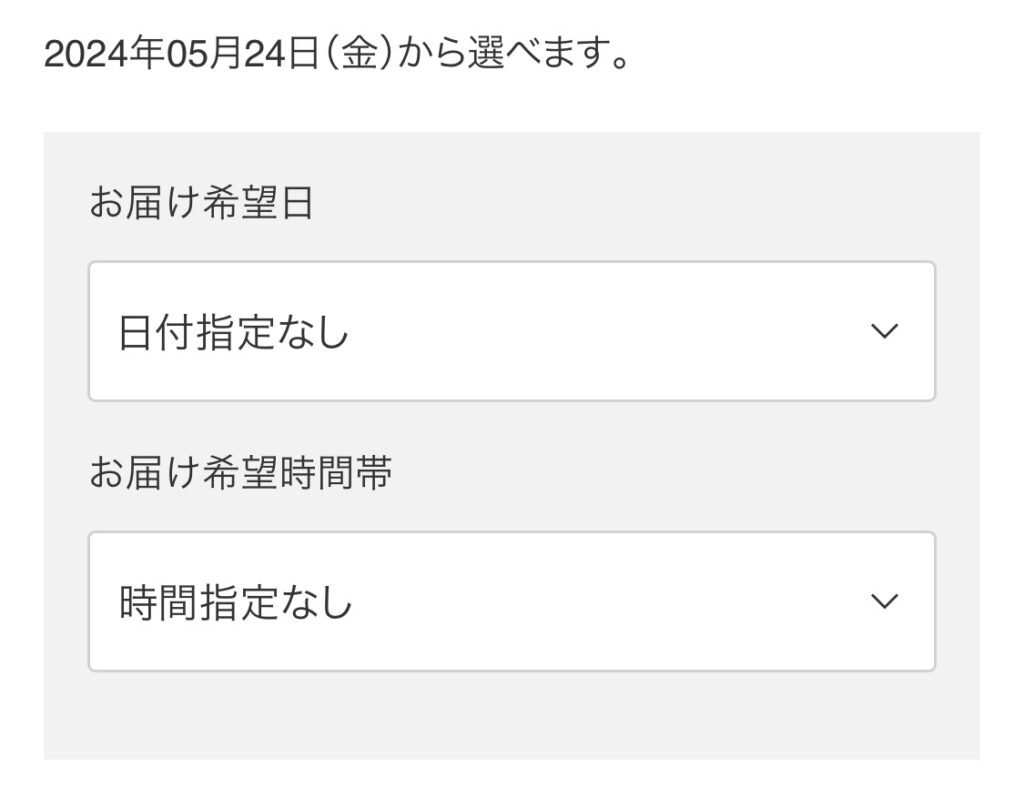
ご注文内容確認用パスワード
注文後、注文履歴から注文内容の確認や出荷状況を確認するのにパスワードが必要となります。
忘れてしまうとお客様センター(電話窓口)へ問い合わせる必要があるので、必ず忘れないようにメモしておきましょう。
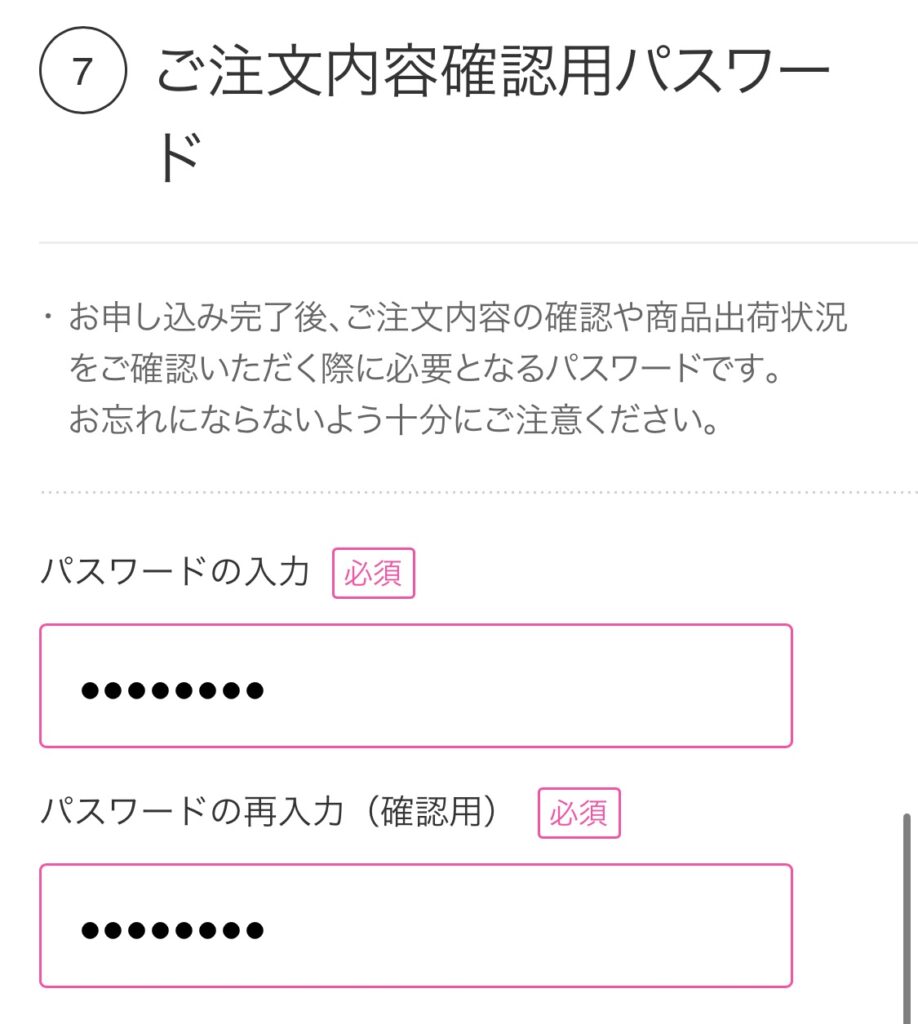
ご注文内容の確認
ご注文内容確認用パスワードを入力したら「ご注文内容の確認」画面が表示されます。
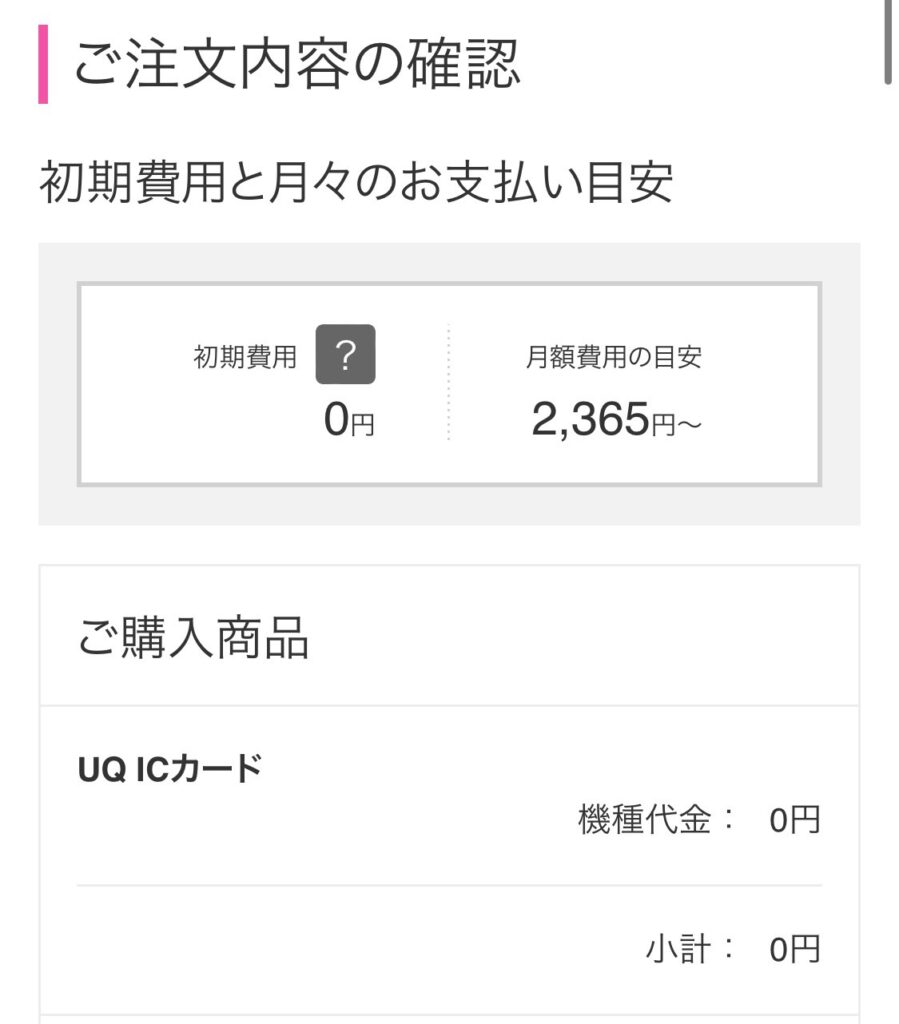
プランなどの契約内容や契約者情報に間違いがなければ「重要事項説明」の確認に進みます。
いくつか項目があるのですが、すべて開いて「この記載内容に同意する」というボタンをクリックする必要があります。
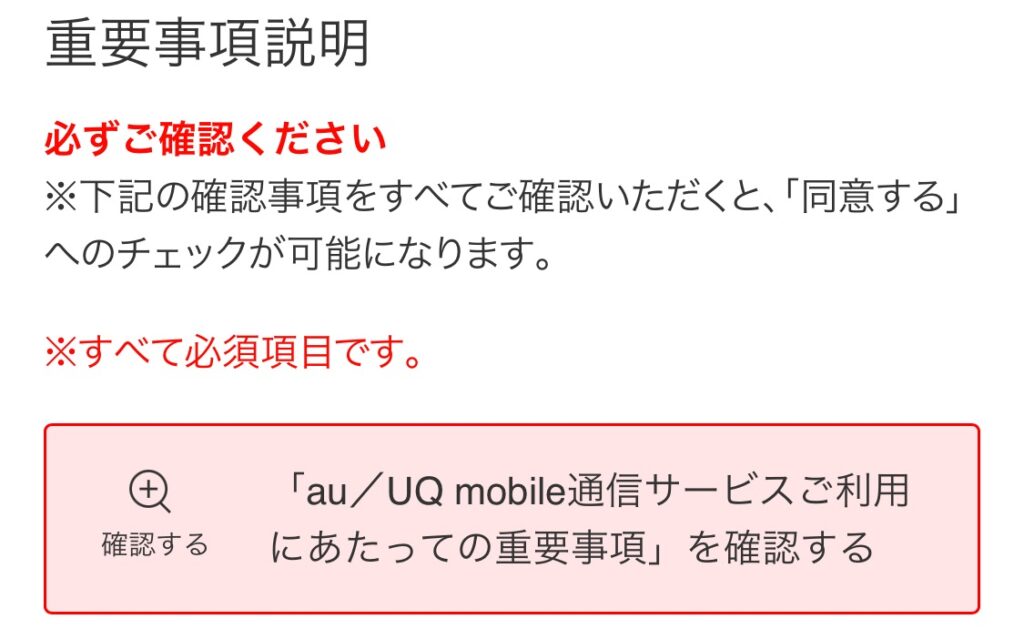
すべての重要事項説明の確認が終わったら、一番下にある「注文を確定する」をクリックすることで申し込みが完了します。

申し込み完了後、登録したメールアドレス宛に注文完了メールが届くので必ず確認しましょう。

これで申し込み手続きは完了です。お疲れ様でした!
SIMの開通手続きを行う

申し込みが無事に完了していれば、2~4日ほどでMy auに登録していた契約先住所へ「SIMカード」が届きます。
SIMの開通手続きは「SIMカード」と「eSIM」の場合で手順が少し異なりますが、どちらの場合でも最初は「回線切り替え」の手続きが必要です。
回線切り替えの手順
「回線切り替え」については以下の手順で行うことができます。
- UQモバイルオンラインショップの「ご注文履歴」にアクセスする
- 注文完了メールに記載されている「ご注文番号」と注文時に設定した「ご注文内容確認用パスワード」を入力する
- 注文内容画面にある「回線を切り替える」ボタンをクリック
「回線を切り替える」ボタンをクリックした後は、機種の電源を切り30分ほど時間をおいてください。
この作業によりauからUQモバイルへの移行手続きが完了となるため、別途auで何か手続きをする必要はありません。
SIMカードのSIM開通手続き
- 申し込みから2~4日後、郵送にてSIMカードを受け取る
- 回線の切り替えを実施
- SIMカードを端末に差し込む
- 発信テスト用番号(111/通話料無料)へ電話をかける
- 開通手続き完了
回線の切り替えを実施した後は、SIMカードの差し替えを行いましょう。
機種に同梱されているSIM取り出しピンをSIMケースの穴に差し込みます。

SIM取り出しピンがない場合はクリップなどでも代用可能です

取り出しピンを強めに差し込むとSIMケースが出てきますので、UQモバイルのSIMカードを入れて差し込めば入れ替え完了です。

SIMカードを入れたあとは念のため端末の再起動を行い「発信テスト用番号(111/通話無料)」へ電話をかけましょう。
無事に発信ができれば、開通手続きは完了です。
eSIMのSIM開通手続き
- 契約後、ウェブサイトまたは電話で電話回線の切り替えを実施
- eSIMプロファイルをダウンロード
- 発信テスト用番号(111/通話料無料)へ電話をかける
- 開通手続き完了
eSIMの場合はSIMカードの到着を待つ必要がないため、申し込み後すぐにSIM開通手続きが開始できます。
eSIMプロファイルをダウンロードし、あとはSIMカードと同様に「発信テスト用番号(111/通話無料)」へ電話をかけましょう。
無事に発信ができれば、開通手続きは完了です。
初期設定(APN設定)を行う
最後に、端末によっては「APN設定」が必要な場合があります。
APN設定をしないと、インターネットに接続できない場合があるため、必ず行いましょう。
ただし、APN設定は設定が必要な端末と不要な端末があります。
動作確認端末一覧にて「APN手順書:PDF」と書かれている場合は設定が必要なため、PDFをダウンロードして手順を確認しましょう。

iPhoneの場合は基本的にAPN設定が不要な場合が多いので、SIMカードの差し替えて初期設定は完了となります!
まとめ
今回はauからUQモバイルへオンラインで乗り換える手順とメリット・デメリットについて解説しました。
- 現在使っているスマホがUQモバイルに対応しているか確認する
- 手続きに必要なものを用意する
- UQオンラインショップで乗り換えの申し込みをする
- SIMの開通手続きを行う
- 初期設定(APN設定)を行う
文章を読みながらだと長く感じるかもしれませんが、実際に手続きしてみると10~15分ほどで手続きが完了します。
店舗に行くと待ち時間なども含めて1~2時間かかることが多いので、スキマ時間に自分のペースで手続きができるのもオンラインのメリットです。
また、auからUQモバイルへ乗り換えることで毎月数千円料金を安くすることができます。
年間に換算すると1年間で数万円の節約につながるので、家計の負担を減らしたい人はすぐ申し込むことをオススメします。
事務手数料無料・今日申し込むと最短2日後(eSIMは即日)から利用できるのでオンラインショップからの申し込みがオススメです!